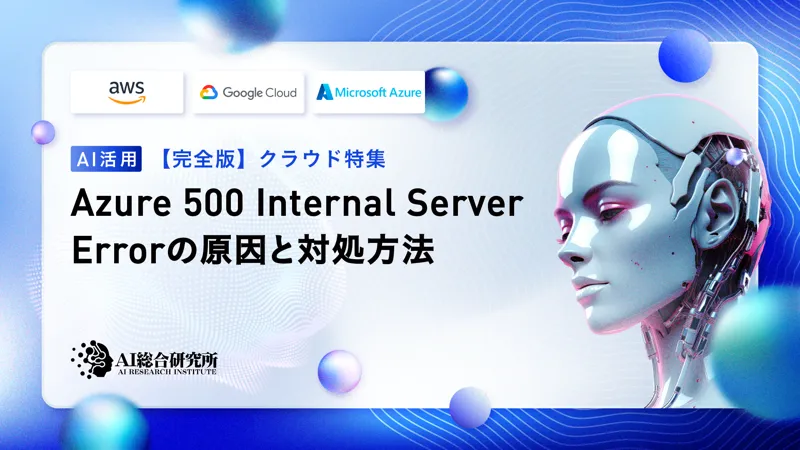この記事のポイント
Azure 500エラーはサーバー側の問題を示すHTTPステータスコード
主な原因はスクリプトエラー、データベース接続問題、設定ミス、リソース制限超過
トラブルシューティングにはローカルテスト、構成ファイル確認、ログ分析が重要
AutoHealing機能や適切なリソース確保が予防策として効果的
定期的なシステム評価と予防策の維持が安定運用の鍵

Microsoft AIパートナー、LinkX Japan代表。東京工業大学大学院で技術経営修士取得、研究領域:自然言語処理、金融工学。NHK放送技術研究所でAI、ブロックチェーン研究に従事。学会発表、国際ジャーナル投稿、経営情報学会全国研究発表大会にて優秀賞受賞。シンガポールでのIT、Web3事業の創業と経営を経て、LinkXJapan株式会社を創業。
ウェブサイトを運営する上で、500 Internal Server Errorは避けられない問題です。このエラーが発生すれば、ユーザー体験の低下やSEO対策への悪影響が避けられません。
本記事では、Microsoft Azureでウェブアプリケーションを運用する際に発生する可能性がある500 Internal Server Errorへの対処法を解説します。 <brAzure上で信頼性の高いアプリケーションやサービスを提供するには、定期的なシステム評価と予防策の維持管理が欠かせません。
この記事を読めば、500エラーの原因特定と対処方法、さらにはAzure環境での予防策について理解できるでしょう。
Azureの基本知識や料金体系、利用方法についてはこちらの記事で詳しく解説しています。
➡️Microsoft Azureとは?できることや各種サービスを徹底解説
Azure 500エラー(Internal Server Error)とは
500 Internal Server Errorは、HTTPステータスコードのひとつで、サーバーがリクエストを処理できなかったときに返されます。
このエラーは非常に一般的であり、原因はサーバーの設定ミスからコード内のバグや外部リソースの応答不良までさまざまです。
Azure環境では、Web Apps、API Management、Azure Functionsなど、様々なサービスで遭遇する可能性があります。
Azureで発生する500エラーは、ただ単に内部サーバーエラーが発生したことを示すだけでなく、クラウドベースのリソースやサービスに関連する特定の問題を指し示している可能性もあります。
たとえば、不適切な設定、リソースの制限オーバー、アプリケーションのデプロイメントの失敗などが原因で発生することが考えられます。
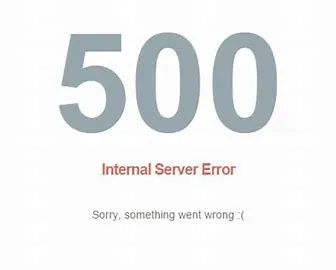
Azure 500エラーの画面
Azureでの500エラー発生時の影響
Azureで500エラーが発生すると、その影響はただちにユーザー体験に及ぶことがあります。ユーザーが期待する応答やサービスを受けられなくなり、これが結果として顧客満足度の低下につながるおそれがあります。
例えば、オンラインストアがこのエラーによって正常に機能しなければ、売上に直接的なダメージを与えかねません。また、信頼性の高いサービスとの認識が損なわれることから、長期的なブランドイメージの損失にも繋がりかねません。
ボットやWebアプリケーションの動作停止
500エラーの直接的な影響の一つは、ボットやWebアプリケーションの動作停止です。エラーが生じると、ユーザーのリクエストを処理できず、フォームの送信失敗、データベースへのアクセス不可、コンテンツの非表示など様々な形でユーザーに影響が及びます。
SEOへの影響
500エラーは、検索エンジンがサイトをクロールする際にも、ネガティブな影響をもたらします。検索エンジンはサイトの可用性を重視するため、頻繁に発生するエラーは、検索結果での順位低下につながることがあります。
これは特に、SEOを意識したコンテンツを持つWebサイトにとって大きな問題となります。エラーの早急な修正と予防策の適用がSEO維持のためには重要です。
Azure 500エラーのトラブルシューティング
500エラーの背景には、さまざまな要因が潜んでいます。よくある原因には、サーバーサイドのスクリプトエラー、データベース接続問題、外部リソースへのアクセス失敗、ネットワーク問題、或いはサーバー自体の障害などが含まれます。Azure環境では、これらに加えて、設定の問題やリソース制限の超過、不適切なコードのデプロイなどが考えられます。ここではこれらの問題を診断し解決するための主要なトラブルシューティング手順について詳しく見ていきましょう。
ローカルでアプリケーションが動作するか確認する
発生している問題を特定する一つの方法は、まずローカルの開発環境でアプリケーションが適切に動作するかを確認することです。これは、問題をサーバーサイドのコード内に絞り込むための初歩的なステップになります。ローカルで問題を再現できれば、コードに含まれるバグをデバッグしたり、追加のログを挿入して原因を調査したりすることができます。具体的に、ローカルでアプリケーションが動作するか確認するプロセスは、以下のようになります。
- 開発環境のセットアップ
必要なソフトウェア、ライブラリ、依存関係がローカルマシンにインストールされていることを確認します。これには、プログラミング言語のランタイム、データベース、その他の外部サービスへのアクセスが含まれる場合があります。
- コードの実行
アプリケーションのソースコードをローカルマシンで実行します。これは、コマンドラインから直接実行したり、IDE(統合開発環境)を使用して行うことができます。
- 機能テスト
アプリケーションの主要な機能をテストして、期待通りに動作するかどうかを確認します。これには、ユーザーインターフェイスの操作、データベースとのやりとり、APIコールの実行などが含まれます。
- デバッグと問題解決
問題が発生した場合、コードを詳細に調査し、バグを特定して修正します。追加のログを挿入して、エラーが発生している箇所や原因を特定することも役立ちます。
- リグレッションテスト
問題を修正した後、アプリケーション全体が依然として正しく動作することを確認するために、テストを再実行します。これにより、修正が他の機能に悪影響を及ぼしていないことを保証します。
構成ファイルの問題を確認する
多くの場合、500エラーは構成ファイルの間違いから生じます。たとえば、web.config、.htaccess、appsettings.jsonの設定ミスは一般的な原因です。設定ファイルを一つ一つ確認し、設定値が正しいか、対象環境に適しているかを検証します。また、こうした設定ファイルの変更履歴を追跡可能にするために、バージョン管理システムを利用することも有効です。
具体的な問題を特定し、修正するためには、以下のステップを踏むことが推奨されます。
- 構成ファイルのレビュー
設定ファイルを一つ一つ丁寧に見直し、設定値が正確であること、およびそれが対象環境(開発、テスト、本番など)に適していることを確認します。
- 変更履歴の確認
エラーが最近発生し始めた場合は、構成ファイルの最近の変更履歴を調査します。これにより、問題の原因となっている可能性のある変更を特定できます。
- バージョン管理の利用
Gitなどのバージョン管理システムを使用して、構成ファイルの変更を追跡します。これにより、過去の任意の時点の設定に簡単に戻すことができ、何が問題を引き起こしているかをより容易に判断できるようになります。
サーバーログの確認方法
500エラーのトラブルシューティングでは、サーバーログの確認が不可欠です。Azureでは、Azure Monitorを使用して、様々な種類のログが利用可能です。これらのログを通じて、エラーが発生した正確な時刻や状況の詳細を把握できます。
また、Azure Monitorに組み込まれた機能であるApplication Insightsを導入することで、リアルタイムにアプリケーションの使用状況を追跡し、パフォーマンス指標を収集して視覚化するためのダッシュボードを利用できます。
【関連記事】
➡️Azure Monitorとは?導入目的やメリット、料金体系を解説
実際のトラブルシューティングの例
ここでは、トラブルシューティングの例を紹介します。
症状
新しいvNextを作成し、リリース管理2013の更新プログラム3を使用してAzureの仮想マシンをリンクする際、Azure環境で以下のエラーメッセージが表示されました。
リモートサーバーがエラーを返しました: (500) 内部サーバー エラー
解決策
Azure仮想マシンとの接続問題を解決するには、サーバーアプリケーションの「サーバー」タブから問題のあるVMの設定("<環境名>::<AzureのVMの名前>"形式)を削除し、再度「環境」タブからAzure VMを追加します。
この手順により、不適切な設定をクリアし、正しい状態で仮想マシンをシステムに組み込むことで、内部サーバーエラーの問題を回避できます。
Azure 500エラーの予防策
500エラーを予防するためには、事前に対策を講じることが重要です。開発段階から適切なプラクティスを導入し、運用時には監視と定期的なレビューを行うことで、エラー発生のリスクを減らすことが可能になります。
以下にAzure上での500エラー発生を減らすための予防策をいくつか紹介します。
AutoHealing機能の利用
Azure App ServiceにはAutoHealing機能があり、特定の条件を満たした際にWebサイトが自動的に回復するよう設定できます。この機能により、たとえばアプリケーションプールのクラッシュ時や特定のHTTPステータスコードが多数発生した場合に、自動的に再起動するなどの対処が可能です。
AutoHealingは、放置していると顧客体験に影響を及ぼすような問題が生じた際の応急処置として非常に有効です。
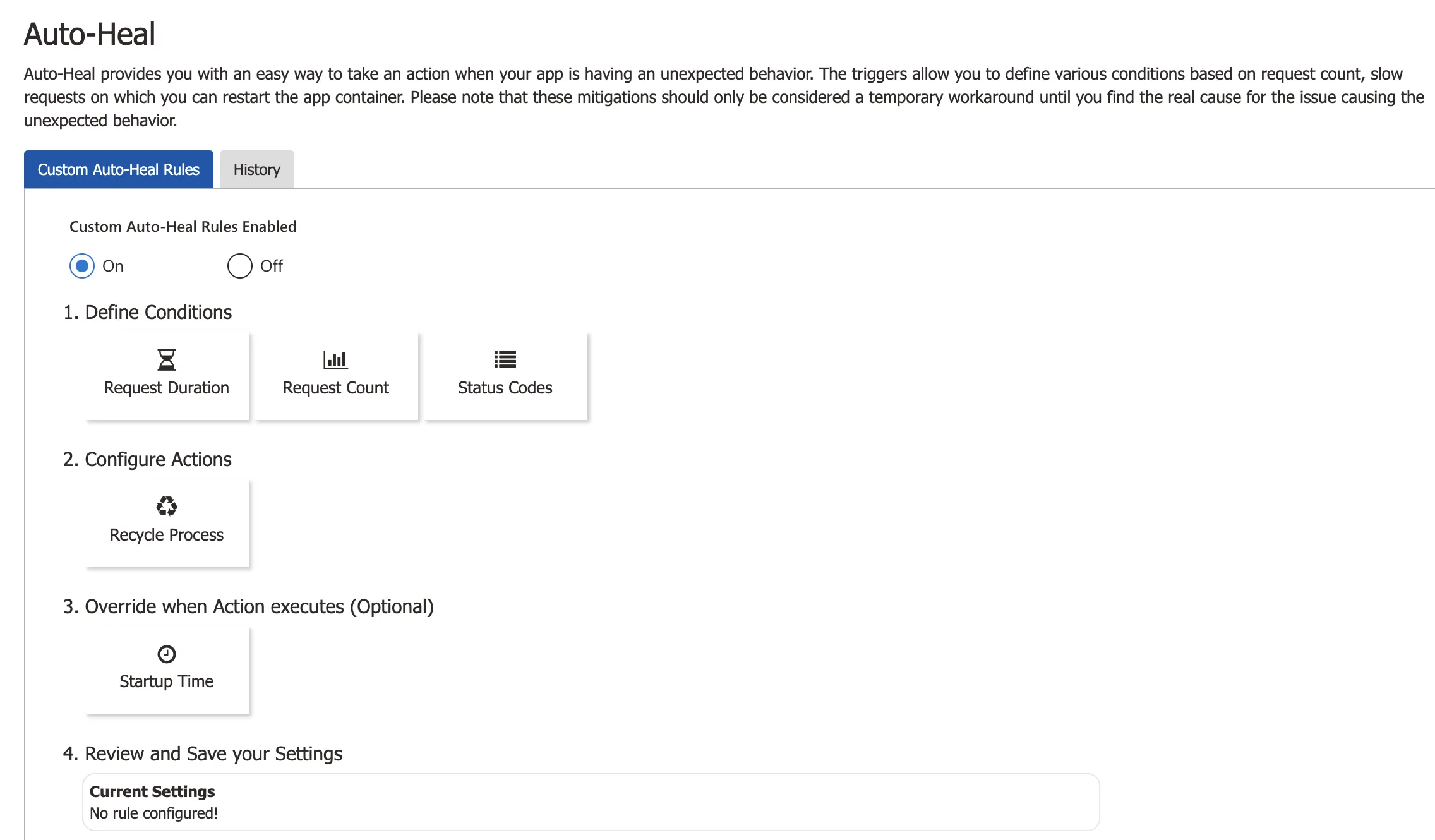
AutoHeal機能
適切なリソースの確保
Azureサービスを使用する際には、必要なリソースを事前に予測し、適切に割り当てることが不可欠です。リソース不足はパフォーマンスの悪化や最悪の場合500エラーを引き起こすためです。受けるトラフィック量やデータベースのクエリ性能などを予測し、負荷テストを通じて必要なリソース量を見極めることが大切です。
また、予想外のトラフィック増加に備えて自動スケール機能を有効にしておくことも、リソース不足による問題を防ぐ上で役立ちます。
500エラーを未然に防ぐためには、予防策を適切に実施し、定期的にシステムを評価することが要されます。
まとめ
Azure上での500エラーは、ただの通過点に過ぎず、それを機にシステムの把握と改善を深める絶好の機会となります。本記事では、500エラーの概要とその影響、そしてエラーへの具体的な解決策に焦点を当てました。
エラー発生時の対応は、迅速かつ慎重に行う必要がありますが、それ以上に大切なのは定期的なシステムの評価と予防策の維持です。
システムの運用と保守にこれらの知識を生かすことで、Azureでホストされるアプリケーションやサービスは、より信頼性の高いものとなるでしょう。常に学習と改善を続ける姿勢が、クラウドを最大限に活用する鍵です。